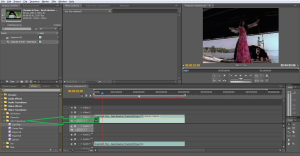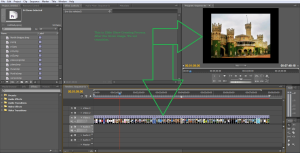概觀: In this article we will discuss about the video animation creation using Adobe. Adobe Premiere Pro is one of the most popular software for multimedia Students, Designers, Animators, Web開發人員開發與標準化的格式,效果好視頻. 所以這個設計是開發者社區中越來越流行. Adobe Premiere Pro中擁有目前市場上不同的版本和最新版本的Adobe Premiere Pro CC7.0.1這是在7月公佈, 2013. 它是基於Windows和Mac OS X.
介紹: 首先,我們必須了解轉換. 它被定義為控制, 如何序列移動從一個剪輯到下一個適當的過程. 如果我們不利用這個過渡效果,以我們的電影則效果不符合我們的設計. 這裡的順序從一個剪輯的出點幀立即移動到下一個剪輯的入點幀按系統配置. 在Adobe Premiere Pro中也提供了製作電影的吸引力幾個過渡效果. 在淡入淡出過渡產生,其中第一個剪輯轉換不可見如下夾子適合更明顯. 還有存在於Premiere Pro中幾種類型的作用像 調整的影響, 模糊和銳化效果, 通道效應, 色彩校正效果, 扭曲效應, 產生的影響, 圖像控制效果, 鍵控效果, 噪聲 & 糧食的影響, 透視效果, 風格化效果, 時間的影響, 變換效果, 過渡效果, 實用效果, 視頻效果, 視頻溶解,轉變過渡. 在這種效應, 視頻效果是流行的效果之一.
視頻過渡效果公共屬性:
現在有許多視頻過渡效果. 還有目前一些常見屬性. 那些性質如下. Property names are like ‘Duration’, ‘Alignment’ and ‘Start and End’. We have described the uses in the tabular format below. Hope this will help you understand the usage of the properties in a better way. In the following sections, the usage will be described. You can also try to use your own defined values for testing the properties. This will help you build your own application is a customized way.
|
Sl.No |
屬性名稱 |
用途 |
| 1 | 為期 | 它是在時間代碼所指定. 默認持續時間為 1 第二. 此默認轉換可以在偏好設置中更改. |
| 2 | 對準 | 對準允許我們選擇的過渡,其中它開始或結束. 過渡可以在剪輯之間的切端. 這是在剪切片段之間開始或在剪切片段之間居中. |
| 3 | 開始 和 結束 | 它以百分比顯示在過渡期限的說明,並最終過渡動畫完成指定. 默認百分比為啟動 0% 和結束部分結束與 100% |
表格1: 顯示性能
與視頻轉場效果工序:
過渡會根據不同的過程,第一個剪輯的出點和修剪幀的第二個剪輯的入點前數後,取決於修剪的幀數工作.
當我們拖動從影響評估小組到時間軸面板剪輯,然後我們就可以交互地調整剪輯和剪輯會自發到位. 下圖顯示的過程, 我們怎麼可以拖放從我們的效果面板效果時間軸面板.
此搜索: 顯示效果面板
在這裡,我們在我們的序列面板以及在時間線設置視頻. 通常該視頻是從一個標準的方式移動,但如果我們想給這個視頻一些有吸引力的效果那麼我們必須點擊它的效果面板鋪設過渡效果. 之後,點擊效果面板並將其拖到原來的視頻播放.
通過這樣的方式,我們可以輕鬆地拖放像不同的效果 3D動態, 溶解, GPU過渡, 鳶尾花, 地圖, 卷頁, 滑動, 特殊效果, 伸展, 擦拭, 放大 在我們不同的視頻與適當的知識. 如果我們沒有設置這個沒有適當的知識,那麼這種效應不是我們他人的吸引力,以及.
如果在切割出現剪切幀這兩個剪輯,然後我們就可以在切割中心這一轉變,也對準在切割的過渡期結束,或者在切按要求調整過渡的開始. 如果沒有剪輯已經在切割裁剪框,那麼轉換將圍繞在切割. 在這種情況下的第一個片段的最後一幀將是重複的過渡時間間隔和所述第二剪輯的第一幀的後半部分將重複的過渡的間隔的第一半. 過渡的名稱將時間軸面板中出現了通過它多對角線. 因為它包含重複幀, 一般先剪輯包含修剪的幀和過渡會自動瞬間化為開始在切割對齊. 當我們發現,第二個剪輯包含修剪的幀處斬,那麼轉換會自動捕捉到 在結束切 有效對齊.
它被發現,許多修剪幀一定的時間不足以支付過渡的持續時間. Adobe Premiere Pro中是一種軟件,可以自動調節的週期值以符合可用的修剪的幀數. 該系統可以從影響來改變控制面板.
如何申請過渡:
在將兩個剪輯即之間的過渡效果的時間. 集中於切割線,然後,我們看到,夾片必須在同一軌道上,它不應該在它們之間的空間. 當我們拖動到時間軸面板過渡,然後我們可以調整設置交互式. 該片段出現剪切幀執政取向的轉移效果過程,因為我們希望把它放在剪輯之間. 如果我們沒有設置這個過渡效果那麼就會面臨很多麻煩來管理過渡.
一些點應在設定的過渡中的電影效果的時間記住.
- 首先,我們必須設置包含裁剪框在切割剪輯和我們設置中心維修過切的轉變或使其無論是啟動還是在切割結束,我們可以調整它在切割的兩側.
- 其次它既不剪輯包含限幅幀,從而該過渡是自動居中在切割和它重複所述第一夾子和第二夾子的第一幀的最後一幀,以填補在過渡時期. 我們還發現,一斜線將表現為重複幀.
- 如果這第一個剪輯包含一個削波框架和這種轉變是自動破解到了下一個剪輯點的點. 過渡使用第一個剪輯的剪輯幀過渡. 它不從第二夾重複幀.
- 當第二個剪輯包含修剪的幀和過渡捕捉到第一個剪輯的出點. 這種過渡使用第二個剪輯的剪輯幀過渡. 它不重複幀是從第一夾來.
- 一般作為用於音頻或視頻的過渡的默認時間週期被設定為1秒.
- 如果我們發現,過渡包含修剪的幀,我們也知道,不足以填補過渡期限.
- 的Adobe Premiere Pro通常是調整時的持續時間,以匹配幀.
- 我們也可以調節的持續時間的給過渡效果的幀之後.
創建具有標準的過渡效果靜止圖像的幻燈片:
- 到了任務欄,然後點擊 添加媒體 鈕.
- 導航到該文件夾中已存儲的照片.
- 單擊文件夾以選中它,然後點擊 新增文件夾.
- 在媒體窗口, 單擊旁邊的向下箭頭照片文件夾將其展開. 按住Shift鍵單擊每張照片選擇它們並點擊 創建幻燈片 在媒體窗口底部的按鈕
- 來自 訂購 菜單, select 排序 放置圖像的順序出現在媒體窗口.
- 更改 圖片顯示時間 to 2 秒 和 過渡期限 to 20 幀.
- 之後點擊 OK 鈕
創建幻燈片命令地方五個靜態圖像在電影上的視頻結束 1 跟踪,並增加了交叉解散每個圖像之間的過渡.
流程改變是用於創建幻燈片命令的默認過渡:
一般來說創建幻燈片放映命令可以選擇它把每個片段之間的轉換適用. 在開口處理時的缺省轉換是交叉溶解用於視頻或靜止圖像和音頻連續功率. 我們可以改變默認的任何過渡根據客戶的選擇. 在改變一個已經應用到影片沒有影響過渡的默認過渡的時間.
當我們想改變默認的過渡那麼我們就必須按照下面給出以下幾點:
- 單擊任務欄上的效果按鈕. Adobe Premiere Elements中顯示工作區的影響.
- 在效果窗口, 擴大視頻過渡或轉換的音頻文件夾.
- 展開包含您想要使用的過渡的文件夾, 然後選擇你想默認過渡.
- 點擊更多按鈕選項,然後選擇設置選定為默認過渡. 紅色輪廓標誌著默認過渡的圖標.
步驟來預覽從Premiere Pro中的幻燈片效果:
- 起初進入當前時間指示器的照片之初即按空格鍵上後,.
- 與過渡或效果的照片需要更長的時間來為這個原因幻燈片性能可能不能有效地發揮其作為其他剪輯像閃存工藝, 導向器.
- Adobe Premiere Elements中增加了一個薄紅線的時間標尺來指定,我們應該領先渲染最好預覽區.
- 過程是這樣選擇時間表 - > 渲染工作區.
- 當渲染的處理完成,然後 紅 線匝 綠色 和監控窗口中播放電影.
Image2: 此圖顯示我們如何幻燈片放映的圖像工作,也期待.
結論: 的Adobe Premiere無疑是最流行的各自不同的特點,也是不同的參數. 在動畫編輯的時間, 所需要用於產生標準的和有吸引力的視頻的工具, 我們一般記得的Adobe Premiere Pro軟件. 工具很多都在這裡用來產生不同的視頻動畫和過渡.